前言
和大家分享两个实用的tools,帮助自己提高生产效率。
Too Long ;Don’t Read(tldr)
相信很多基于Linux开发小伙伴,会经常出现命令记不住,函数的Description,参数等信息记不住的困惑。选择去上网搜所不一定准确,选择使用man手册,但是有些时候阅读起来又不太直接。因此国外的一些大牛就开发了一款利于阅读和查阅的工具,tldr。
下面我们就其安装和使用进行介绍。
安装
sudo apt-get install nodejs
sudo apt-get install npm
sudo npm install -g tldr
如果出现警告,可能是因为nodejs版本的问题,用命令进行升级即可:
sudo apt-get install nodejs-legacy
sudo npm install -g -n
sudo n latest
如果升级失败,可能是Ubuntu版本的问题,进行安装稳定版:
sudo n stable
sudo n -v
我这里使用的是最新的稳定版的Ubuntu18.04,安装过程如下
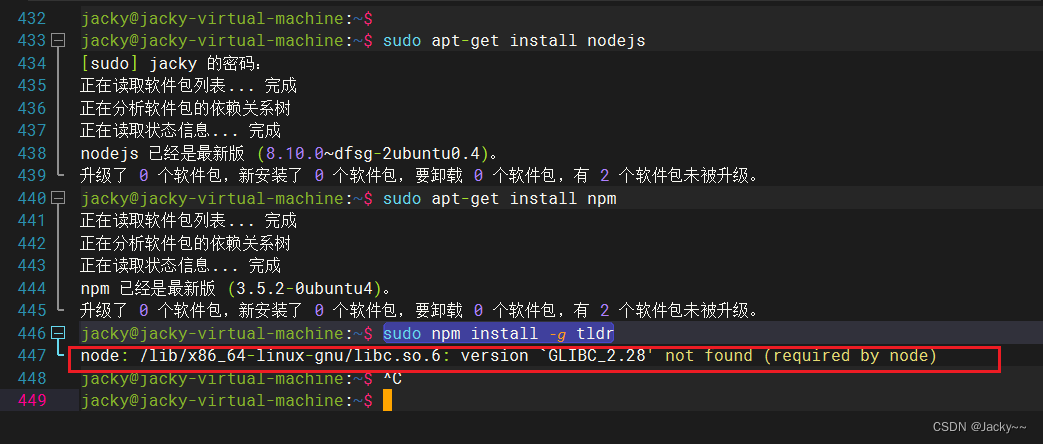
发现缺少GLIBC库
查看已安装版本
strings /lib/x86_64-linux-gnu/libm.so.6 | grep GLIBC_
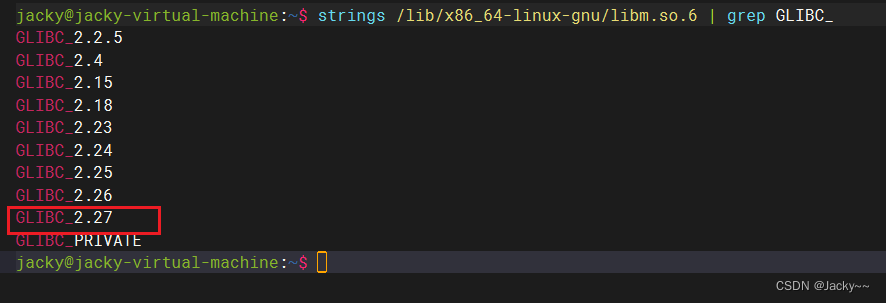
这里我没更新成功,还把虚拟据给整坏了!有经验的大佬欢迎交流
建议大家以后在对系统操作的之前做一份虚拟机快照,否则坏了就只能重装了。
我这里直接升级Ubuntu到20.04
升级成功后如下
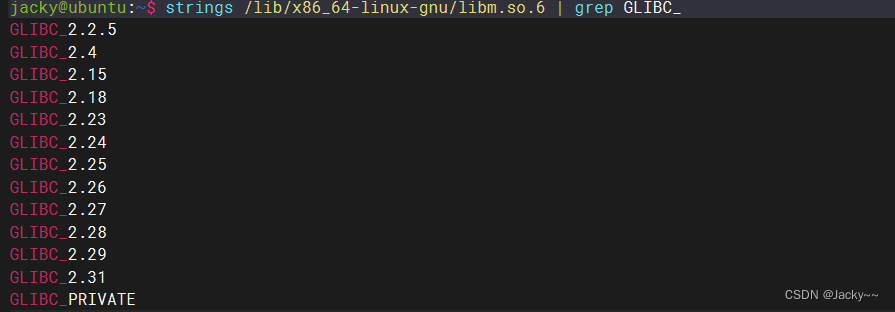
最后按之前的步骤再次安装tldr
sudo npm install -g tldr
再更新以下
tldr --update
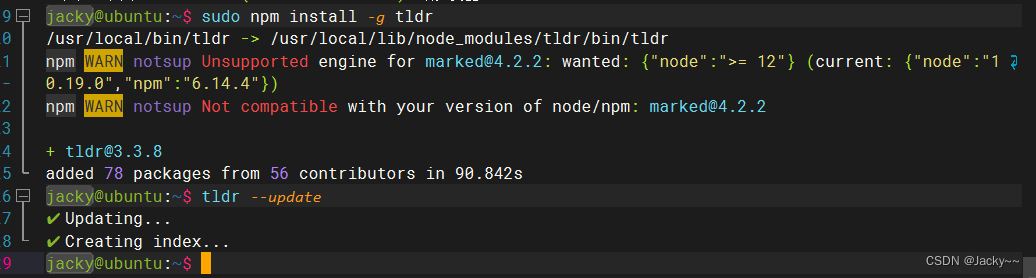
效果对比与展示
man
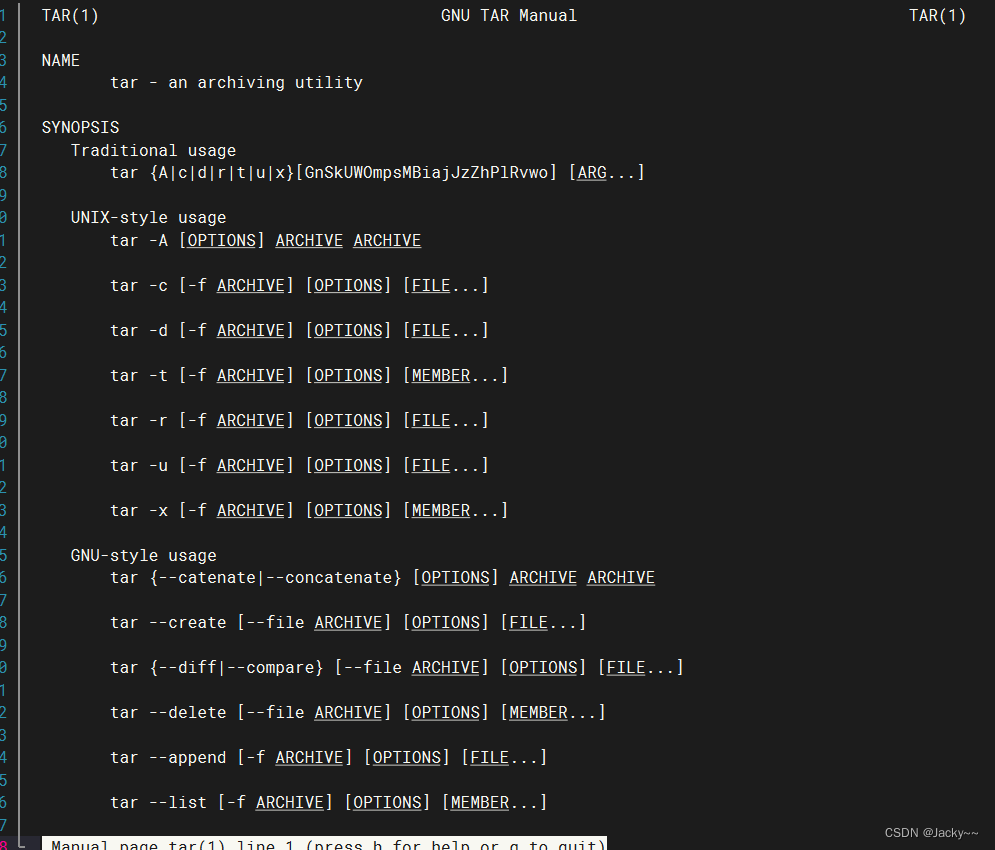
tldr
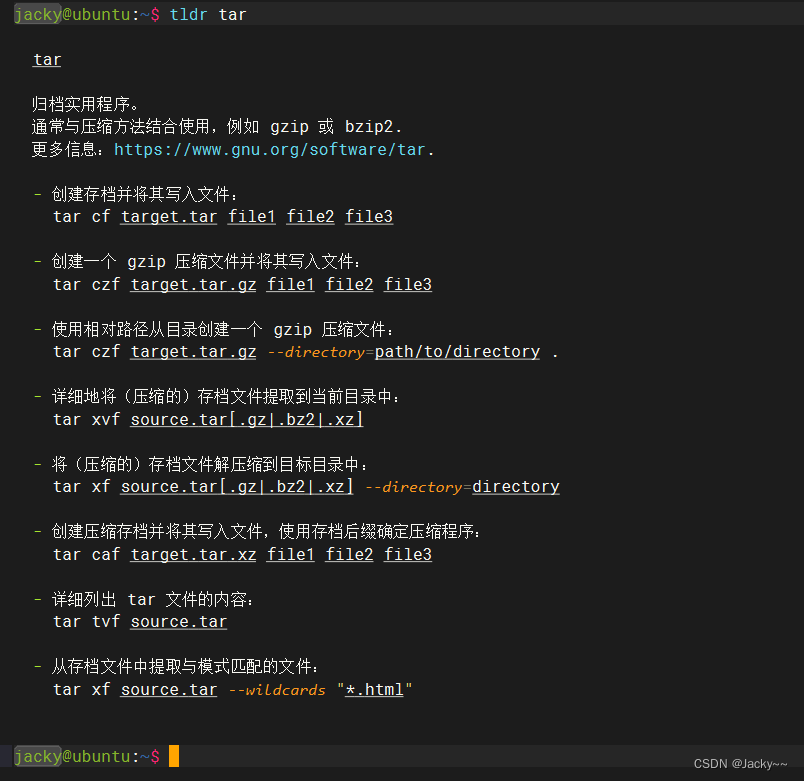
是不是爽死了!
如果喜欢看英文,将系统的语言切换回去就行。
tmux
tmux是一个用于分屏的工具,这样就不用打开多个ssh连接了,直接进行分屏操作。
安装
执行命令即可
sudo apt-get install tmux
使用与 效果展示
启动
执行tmux,如下图即成功
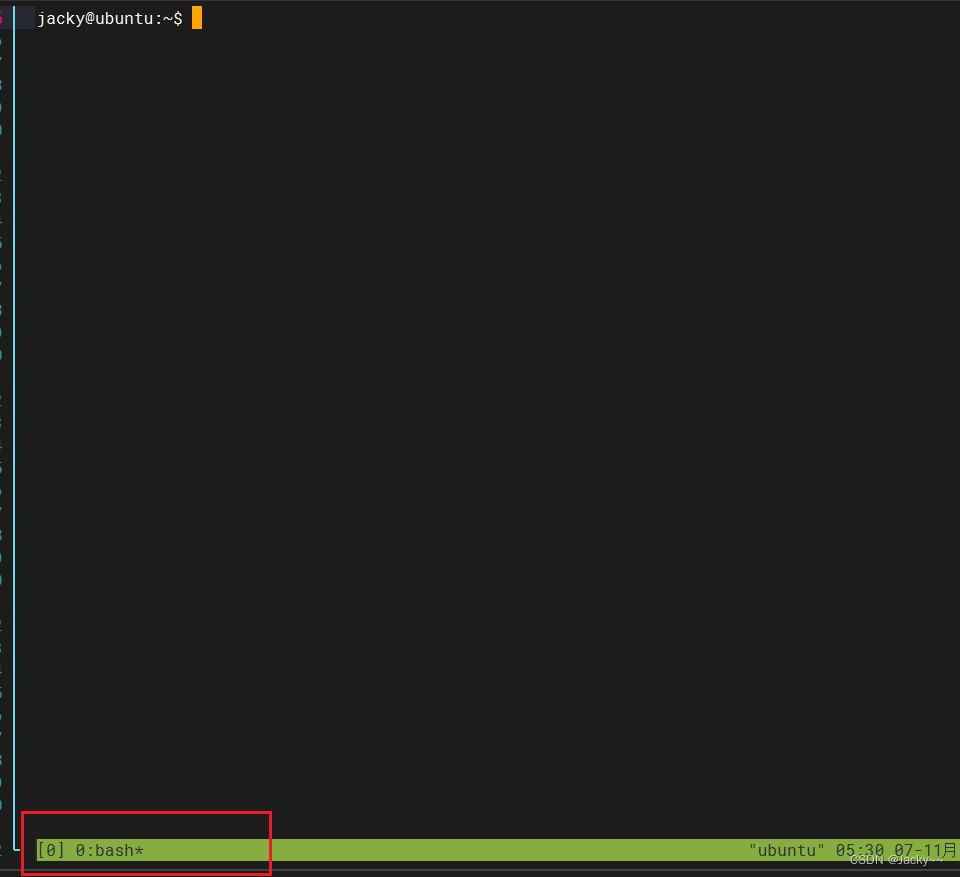
退出
exit

分屏
记住ctrl+b是tmux的各种快捷键的启动键
左右:Ctrl+B,然后放开,在按%
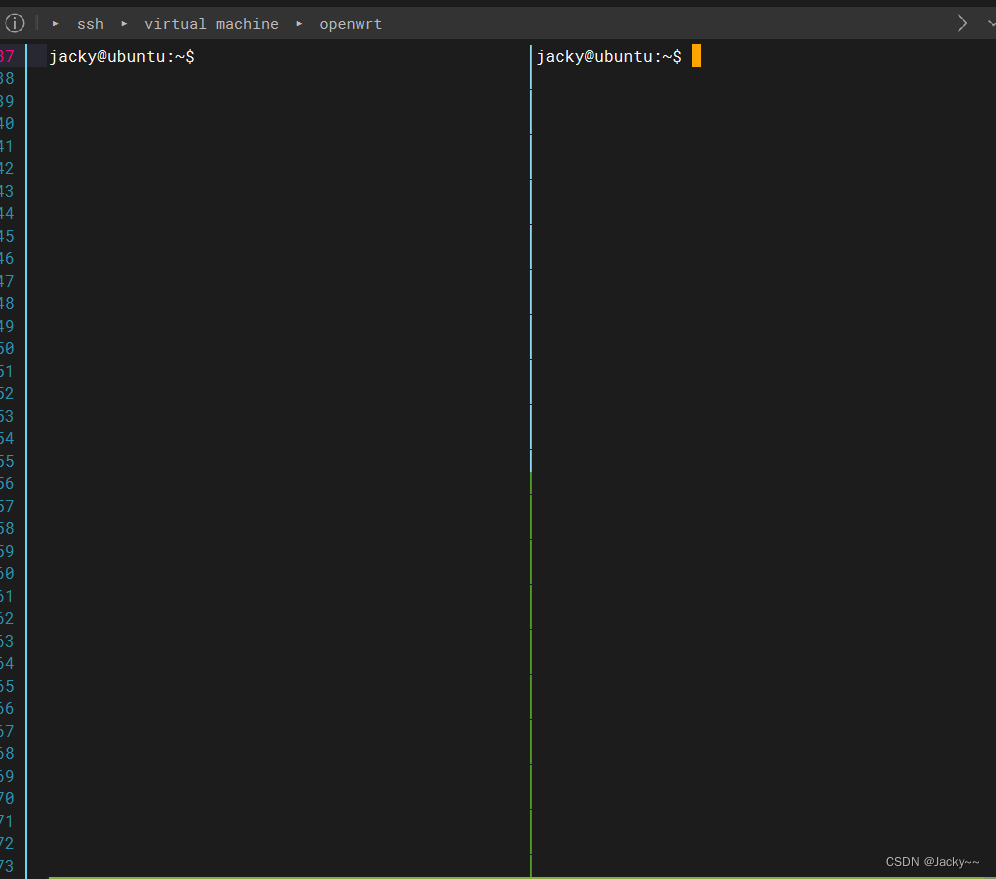
上下:先按下Ctrl+B。然后放开,在按",此时就会上下分屏
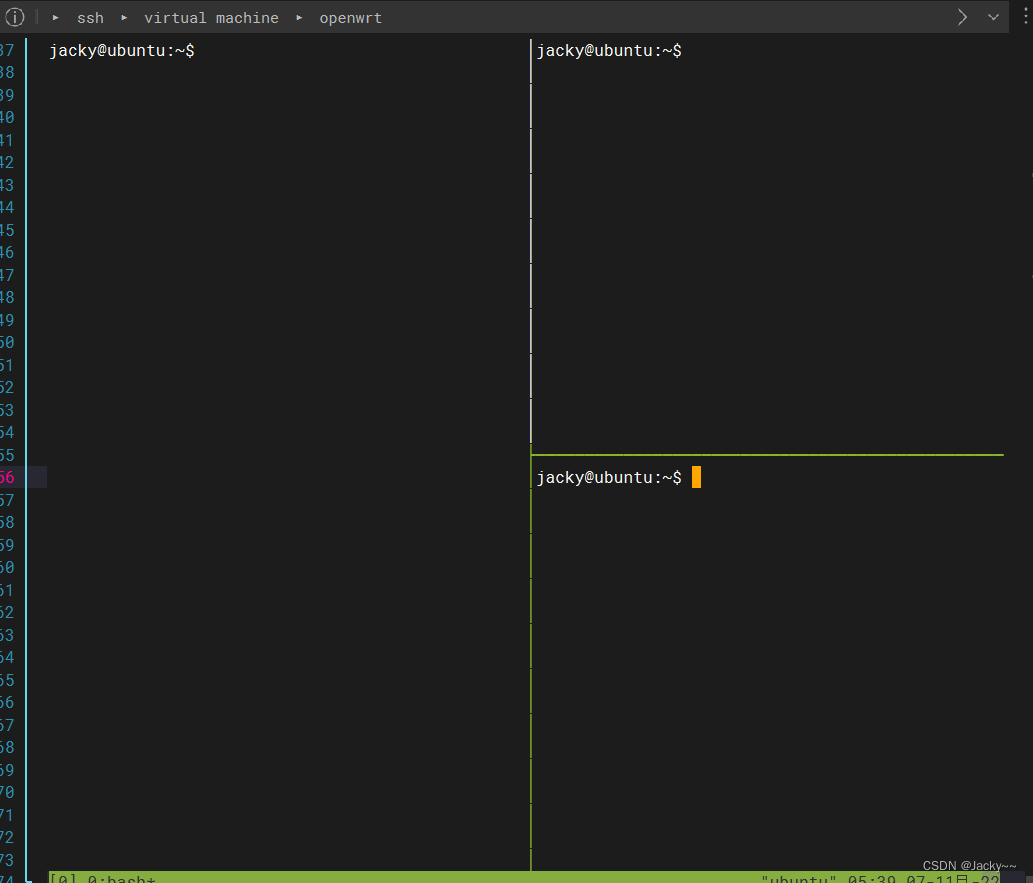
操作
切换窗格步骤:
1.按ctrl+b,松开。
2.按方向键,如要切换到右边就按->。
调整窗格大小
先切换到要调整的窗格,然后:
1.按ctrl+b,不松开。2.按方向键
2.2.6 关闭一个窗格
先切换到要关闭的窗格,然后:
1.按ctrl+b,松开。2.按x。